คุณทำสมาร์ทโฟนหายในฝูงชนหรือไม่? สมาร์ทโฟนของคุณพังหรือไม่? หรือคุณทำสมาร์ทโฟนของคุณตกที่ไหนสักแห่งและตอนนี้มันเสียหายตลอดกาล? ใช่ เราทุกคนเคยไปที่นั่นมาแล้ว!
หลายสถานการณ์ที่มีผลกระทบเหมือนกัน – การสูญเสียข้อมูลสำคัญ ผู้ติดต่อ ข้อความ รูปภาพอันมีค่าและวิดีโอที่น่าจดจำเหล่านั้นจะหายไปตลอดกาล
แม้ว่าในปัจจุบันมีตัวเลือกการสำรองข้อมูลมากมาย แต่ก็ยากที่จะเข้าใจอย่างถ่องแท้ วิธีสำรองข้อมูลโทรศัพท์ Android ของคุณ? ในบทความด้านล่าง คุณสามารถค้นหาการรวบรวมวิธีการต่างๆ ที่เหมาะสมสำหรับการสำรองข้อมูลไฟล์สื่อและไฟล์ข้อมูลประเภทต่างๆ
วิธีการสำรองข้อมูลสมาร์ทโฟน Android ของคุณ:
1. บริการสำรองข้อมูล Android
ด้วยบริการนี้ คุณสามารถสำรองข้อมูลแอปพร้อมกับการตั้งค่าแอป Google ที่เลือกไว้แล้ว ทำให้คืนค่าการตั้งค่าเหล่านั้นในโทรศัพท์เครื่องใหม่ได้ง่ายขึ้น
คุณสามารถทำตามขั้นตอนด้านล่างเพื่อเปิดใช้งาน:
- คุณสามารถไปที่แอพการตั้งค่าของสมาร์ทโฟน
- จากนั้นเลื่อนลงไปที่ 'บัญชีและการสำรองข้อมูล'
- จากนั้นแตะที่ 'สำรองและกู้คืน'
- นอกจากนี้ คุณสามารถเพิ่มบัญชี Google ของคุณและเปิดสวิตช์ "สำรองข้อมูลของฉัน"
อ่านเพิ่มเติม: จะทราบได้อย่างไรว่ามีคนบล็อกหมายเลขของคุณ
2. สำรองข้อมูลโทรศัพท์ Android ของคุณไปยังพีซีด้วยตนเอง
คุณสามารถเชื่อมต่อโทรศัพท์ของคุณกับคอมพิวเตอร์ผ่านสาย USB เพื่อสำรองรูปภาพและวิดีโอของคุณอย่างมีประสิทธิภาพ
อ้างถึงขั้นตอนด้านล่างเพื่อสำรองข้อมูลโทรศัพท์ Android ของคุณไปยังพีซีของคุณด้วยตนเอง:
- โทรศัพท์ของคุณจะแสดงเป็นฮาร์ดไดรฟ์ภายนอกบนพีซีของคุณ คุณสามารถไปที่โฟลเดอร์ DCIM ที่อยู่ภายในนั้น และเลือกไฟล์สื่อ รูปภาพ และวิดีโอที่คุณต้องการสำรองข้อมูล
- คุณสามารถคัดลอกไปยังตำแหน่งที่คุณต้องการบนพีซีของคุณ
- สำหรับ Mac คุณต้องดาวน์โหลดเครื่องมือที่เรียกว่า .ก่อน 'การถ่ายโอนไฟล์ Android' และลากไฟล์ไปยังตำแหน่งที่ต้องการ
- คุณยังสามารถใช้แอพที่โดดเด่นอื่นๆ เช่น 'การซิงค์ที่หายไปสำหรับ Android' ซึ่งสามารถซิงค์ข้อมูลจากสมาร์ทโฟนของคุณไปยังคอมพิวเตอร์ของคุณได้ หากการคัดลอกไฟล์บนพีซีของคุณนั้นยุ่งยากและใช้เวลานาน
- สำหรับการสำรองรูปภาพ คุณสามารถใช้ไซต์ 'Picasa' ที่ใช้กันอย่างแพร่หลายได้
3. การใช้ Google Backup
คุณสามารถใช้บัญชี Google เพื่อสำรองไฟล์ข้อมูลประเภทต่างๆ
ทำตามขั้นตอนด้านล่างเพื่อเปิดใช้งาน:
- ไปที่การตั้งค่า ส่วนบุคคล สำรองข้อมูลและรีเซ็ต แล้วเลือกทั้งสำรองข้อมูลของฉันและกู้คืนอัตโนมัติ
- นอกจากนี้ ไปที่การตั้งค่า ส่วนตัว บัญชีและการซิงค์ แล้วเลือกบัญชี Google ของคุณ
- จากนั้น คุณสามารถทำเครื่องหมายในช่องสำหรับตัวเลือกทั้งหมดที่คุณต้องการสำรองและซิงค์
สำรองรูปภาพและวิดีโอตามขั้นตอนด้านล่าง:
- หลังจากไปที่การตั้งค่าของแอพ Google Photos แล้ว คุณสามารถคลิกที่ 'สำรองและซิงค์' ตัวเลือกเพื่อให้แน่ใจว่ารูปภาพและวิดีโอของคุณได้รับการสำรองข้อมูลในช่วงเวลาที่คุณเลือกไว้
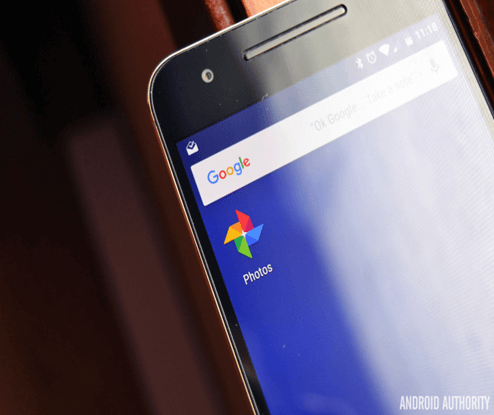
- สำหรับการสำรองไฟล์เพลง คุณสามารถใช้แอป Google Music
- สำหรับไฟล์ประเภทอื่นๆ ทั้งหมด คุณสามารถใช้แอป Google ไดรฟ์เพื่ออัปโหลดไฟล์ที่เลือกซึ่งคุณต้องการสำรองข้อมูล
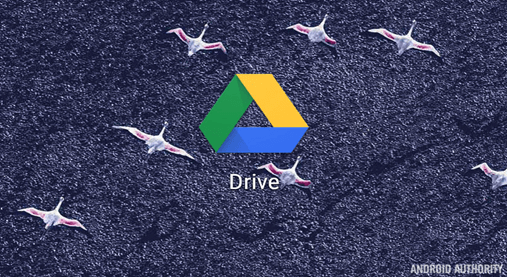
4. การสำรองข้อมูลไปยังคลาวด์
ปัจจุบันอุปกรณ์ Android ส่วนใหญ่มีบริการคลาวด์ซึ่งสามารถช่วยในการสำรองข้อมูลที่เกี่ยวข้อง
สำหรับสิ่งนี้ คุณสามารถใช้ขั้นตอนต่อไปนี้:
- ไปที่การตั้งค่า > บัญชีและการซิงค์
- คุณสามารถเลือก 'ข้อมูลซิงค์อัตโนมัติ' โดยใช้บัญชี Gmail ที่คุณใช้เพื่อลงชื่อเข้าใช้โทรศัพท์
- คุณสามารถสำรองข้อมูลรายชื่อติดต่อ รูปภาพ ข้อมูลแอป กิจกรรมในปฏิทิน แท็บ Chrome ได้อีกมากมาย
- หลังจากนี้ คุณสามารถไปที่การตั้งค่า > สำรองข้อมูลและรีเซ็ต
- จากนั้นคุณสามารถเลือกตัวเลือกของ 'สำรองข้อมูลของฉัน'.
- คุณบันทึกข้อมูลแอป เช่น รหัสผ่าน Wi-Fi ลงในบัญชี Google ได้ ข้อมูลนี้ได้รับการซิงค์เป็นประจำและสามารถเข้าถึงได้ผ่านอุปกรณ์ใด ๆ หากคุณลงชื่อเข้าใช้ผ่านบัญชี Gmail เดียวกัน
5. โทรศัพท์ที่รูท
การรูทโทรศัพท์สามารถช่วยสำรองและกู้คืนสิ่งต่าง ๆ เช่น การตั้งค่าแอพ ข้อมูลระบบ และแม้แต่รหัสผ่าน Wi-Fi เมื่อใช้แอพอย่าง Titanium Backup คุณสามารถสำรองไฟล์ของคุณโดยใช้ขั้นตอนต่อไปนี้:
- คุณสามารถดาวน์โหลดแอปและแตะที่ปุ่มเมนูที่มุมบนขวาเพื่อเลือก 'batch actions'
- จากนั้นคุณสามารถเลือกทุกอย่างที่คุณต้องการสำรองข้อมูลไปยัง Dropbox หรือ Google Drive หรือสามารถสร้างไฟล์สำรอง .zip วิธีนี้จะช่วยกู้คืนข้อมูลในโทรศัพท์ของคุณหากคุณต้องบูทโทรศัพท์
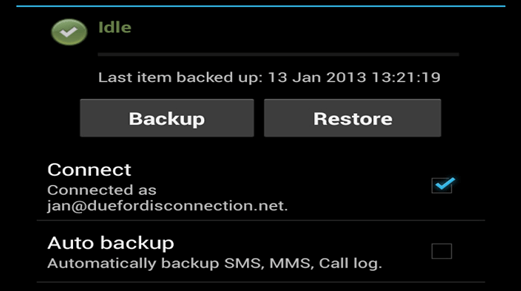
อ่านเพิ่มเติม: วิธีพิมพ์รูปภาพจาก iPhone
6. โทรศัพท์ที่ไม่ได้รูท
การใช้แอพของบริษัทอื่นสามารถช่วยในการสำรองข้อมูลรายการอื่นๆ เช่น แอพ, รายชื่อ, SMS/MMS, ปฏิทิน, สายสนทนา และอื่นๆ
วิธีหนึ่งในการบันทึกข้อความและบันทึกการโทรทั้งหมดคือการใช้แอป SMS Backup+
คุณสามารถลองทำตามขั้นตอนต่อไปนี้:
- คุณสามารถดาวน์โหลดแอปและใช้บัญชี Gmail ของคุณ ให้สิทธิ์แอปสำรองข้อมูลในบัญชี Gmail ที่เลือก
- คุณสามารถแตะ "สำรองข้อมูล" เพื่อบันทึกข้อความและบันทึกการโทรทั้งหมดไปยังบัญชี Gmail
- สิ่งนี้จะช่วยกู้คืนข้อความและบันทึกการโทร เมื่อคุณเลือกตัวเลือกเพื่อ 'กู้คืน' ข้อมูลบนอุปกรณ์ของคุณ
ดังนั้น จากบทความข้างต้น คุณจึงคุ้นเคยกับ วิธีสำรองข้อมูลโทรศัพท์ Android ของคุณ? คุณจึงสามารถลองใช้วิธีการข้างต้นในการสำรองข้อมูลไฟล์ข้อมูลประเภทต่างๆ ได้
มีแอพมากมายในทุกวันนี้ ซึ่งมาพร้อมกับแอพในตัว 'สำรองและเรียกคืน' คุณสมบัติเช่น WhatsApp แอปนี้ยังใช้บัญชี Google ของคุณเป็นหลักในการสำรองและกู้คืน
ทุกวันนี้เราต้องพกพาโลกทั้งใบในโทรศัพท์ของเราโดยเริ่มจากสำเนาบัตรประจำตัวราชการ ประวัติย่อ ภาพถ่ายนับไม่ถ้วน ภาพยนตร์เรื่องโปรด ตั๋วเดินทาง ฯลฯ ดังนั้นเราจึงต้องใช้วิธีการที่เหมาะสมในการสำรองข้อมูลที่เกี่ยวข้อง
ที่มาของรูปภาพ: อำนาจของ Android